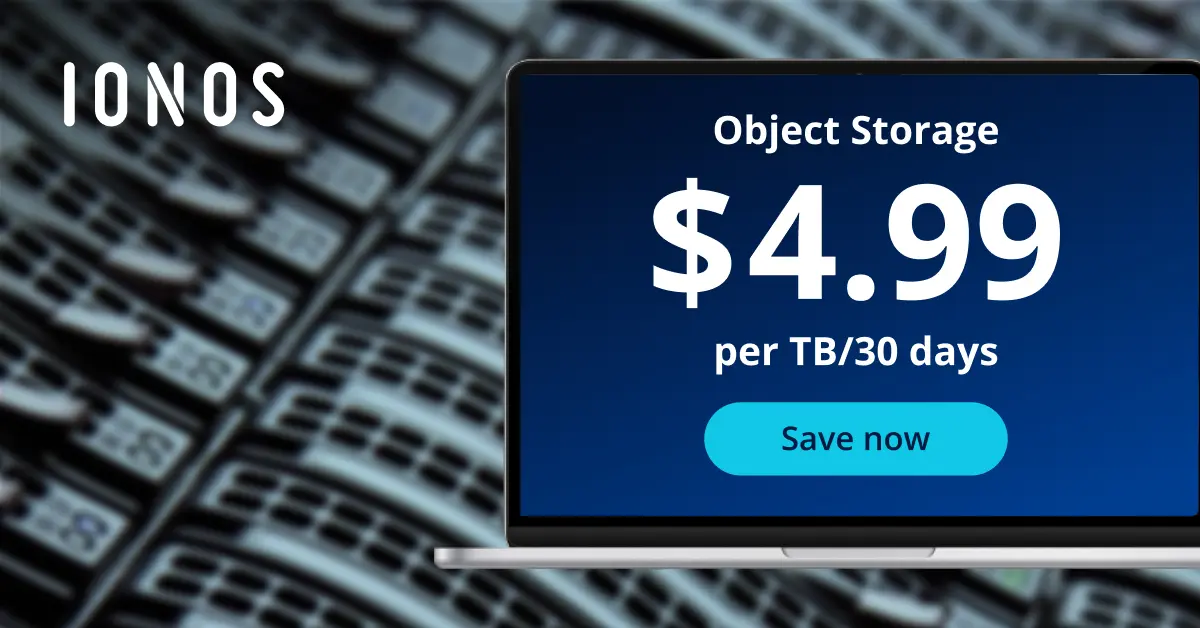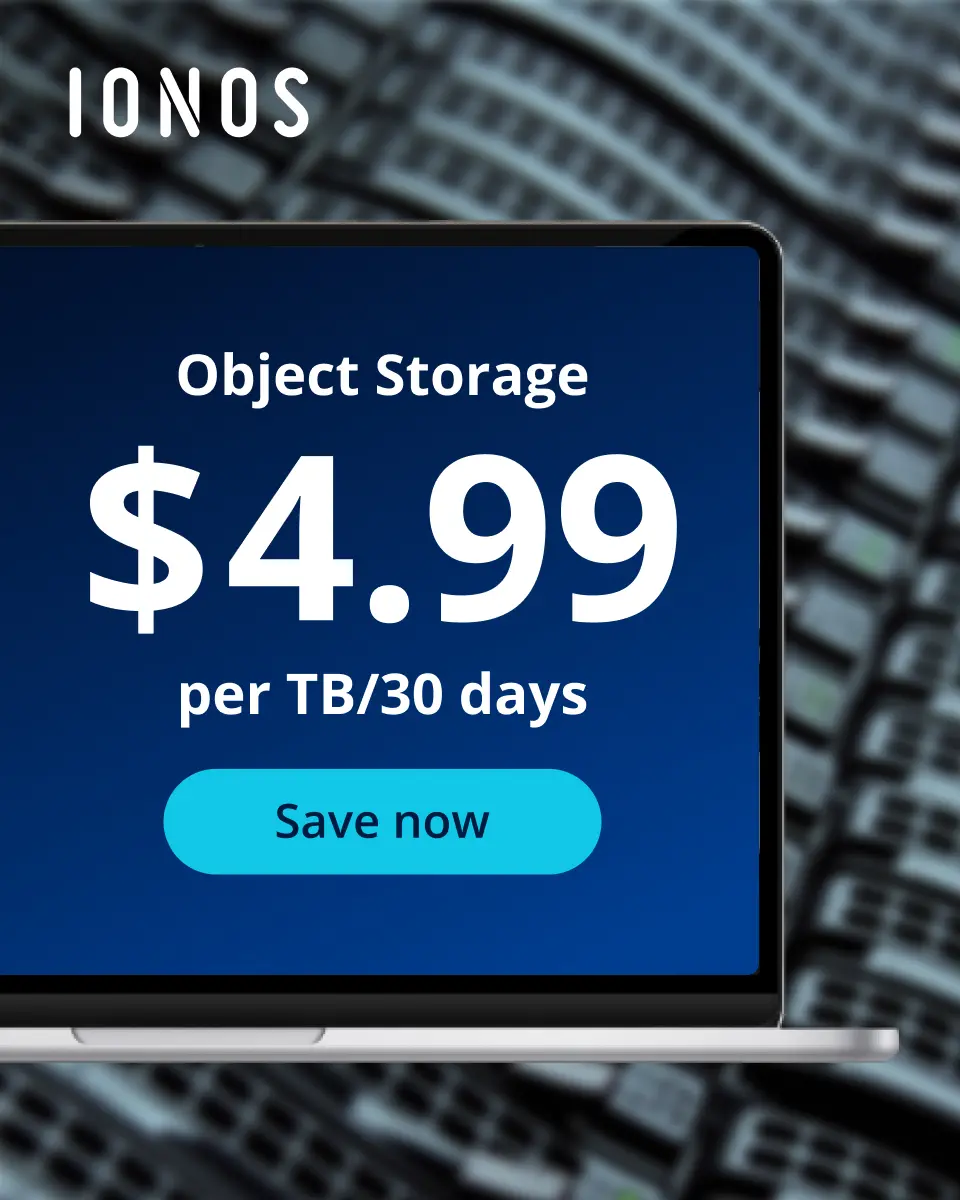RHEL: Root Password zurücksetzen und ändern – so funktioniert es
Wenn Sie in Red Hat Ihr Root Password zurücksetzen und ändern möchten, sind dafür nur einige wenige Schritte nötig. Über den Befehl passwd kann die Änderung direkt in der Shell vorgenommen werden. Wichtig ist dabei nicht nur die Stärke des neuen Passworts, sondern auch das Nutzungsverhalten als Root. Dieser Account sollte nur für administrative Aufgaben verwendet werden.
Der Root-Account und seine Funktion
Auch bei Red Hat Enterprise Linux (RHEL) kommt dem Root Password eine besondere Bedeutung zu. Es schützt den Root-Account, der wiederum für die Wartung des Systems, die Installation von Paketen, die Aktualisierung des Paketmanagers und andere administrative Aufgaben benötigt wird. Da der Root-User uneingeschränkten Zugriff auf alle Bereiche des Systems hat, sollte er optimal gesichert sein und nur für Admin-Tätigkeiten verwendet werden. Damit dies gelingt, werden Sie direkt zu Beginn der Installation von RHED 9 aufgefordert, ein solches Root Password für Red Hat anzulegen. Dieses Passwort enthält mindestens sechs Zeichen, sollte leicht zu merken und trotzdem stark genug sein – siehe hierzu unseren Ratgeber zur Passwortsicherheit.
Während die eigentliche Einrichtung also ganz einfach funktioniert, stellt sich die Frage, wie Sie Ihr Root Password für RHEL zu einem späteren Zeitpunkt zurücksetzen und ändern können. Dies ist zum Beispiel nötig, wenn die bisherige Kombination nicht mehr sicher ist. Da das angesprochene Passwort so wichtig ist, umfasst auch der dafür notwendige Prozess ein paar Schritte. Dennoch lässt sich die Änderung vergleichsweise schnell vornehmen. Wir führen Sie durch das gesamte Prozedere.
- Kostengünstige vCPUs und leistungsstarke dedizierte Cores
- Höchste Flexibilität ohne Mindestvertragslaufzeit
- Inklusive 24/7 Experten-Support
Der passwd-Befehl wird in der Shell verwendet
Die eigentliche Änderung nehmen Sie direkt über die Secure Shell (SSH) oder die Konsole vor. Der passende Befehl für den Vorgang ist passwd. Möchten Sie das Root Password für RHEL ändern, wird er grundsätzlich wie folgt genutzt:
sudo passwd rootRHEL Root Password ändern – Schritt für Schritt
- Im ersten Schritt loggen Sie sich auf Ihrem RHEL 9 Server ein. Für unser Beispiel nutzen wir dafür SSH:
ssh nutzername@servernameDen Nutzer- und Servernamen müssen Sie Ihren Einstellungen entsprechend abändern.
- Anschließend wenden Sie den
passwd-Command an, wie wir ihn bereits oben gezeigt haben:
sudo passwd root- Nun müssen Sie zunächst Ihr bisheriges Passwort hinter der Zeile
[sudo] password for nutzername:eingeben. „nutzername“ fungiert hierbei wieder als Platzhalter. - Danach werden Sie aufgefordert, Ihr neues Passwort nach der Zeile
New password:einzugeben. Dieses muss sich vom bisherigen Root Password für Red Hat unterscheiden, sollte aber ebenfalls aus verschiedenen Zahlen und Buchstaben in Groß- und Kleinschreibung bestehen. - Im Anschluss müssen Sie das neue Passwort hinter
Retype new password:wiederholen. Nur wenn beide Passwörter exakt übereinstimmen, wird die Änderung übernommen. Auch Groß- und Kleinschreibung sind dafür von Bedeutung. Ist dies nicht der Fall, wird das System Sie auffordern, einen neuen Versuch zu starten. Wenn der Vorgang erfolgreich war, wird nun das neue Passwort verwendet.
Sobald Sie sich nun erneut mit Ihrem Root-Account auf dem Server anmelden, können Sie das neue Passwort nutzen. Dafür wechseln Sie mit diesem Befehl zu Ihrem bevorzugten Server:
ssh nutzername@servernameDann greifen Sie mit dem folgenden Command auf den Root-Account zu:
sudo -iNutzen Sie diesen Account allerdings nur, wenn Sie auch wirklich administrative Aufgaben erledigen müssen. Für alle anderen Anwendungsgebiete verwenden Sie aus Sicherheitsgründen besser einen anderen User.